Tal y como comentamos en nuestro artículo sobre la pérdida de cuota de usuarios por parte de Microsoft Edge, Chrome es el navegador más usado actualmente. Se encuentra en casi el 56% de los ordenadores del mundo, lo que automáticamente le concede un lugar de privilegio en las _browser wars_ de la actualidad.
Además, con las innovaciones que se incluirán en el futuro hará la navegación un poquito más segura para sus usuarios declarando inseguras las URLs que recopilen contraseñas y tarjetas de crédito. En cuanto a cómo se comporta en el día a día, funciona bastante bien. No necesita ser reiniciado a menudo, pero en caso de tener que hacerlo es más cómodo reiniciarlo desde un marcador sin salir del programa.
Cómo añadir el reinicio automático a un marcador
Chrome tiene una serie de páginas internas que alojan toda clase de ajustes ocultos. Todas ellas usan el esquema chrome://algo. De hecho, ya podríamos reiniciar el navegador escribiendo chrome://restart, pero resulta mucho menos engorroso crear un proceso automático que nos facilite la tarea.
En primer lugar tenemos que hacer visible la barra de marcadores. Si no está presente en el navegador, presionando Control+Shift+B aparecerá en pantalla.
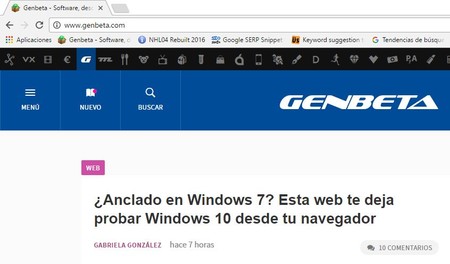
El siguiente paso es abrir cualquier página web y arrastrar el icono de la misma que aparece a la izquierda de la URL a la barra de marcadores.
Después haz clic con el botón derecho encima del marcador recién creado y selecciona "Editar".
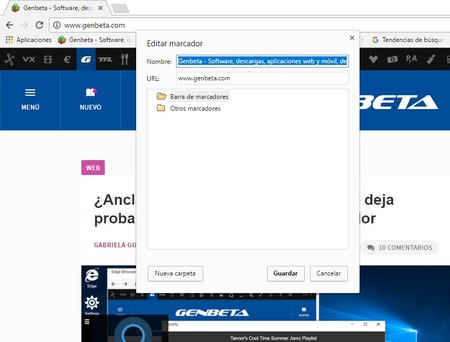
En los campos del menú que aparece, cambia el nombre del marcador a _Reiniciar Chrome_ o algo por el estilo. Después, cambia la URL a chrome://restart y haz clic en "Guardar".
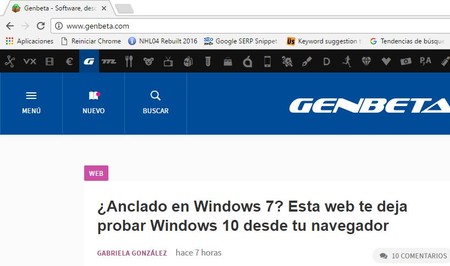
Si ahora haces clic en el marcador Chrome se reiniciará automáticamente.
Cuando el programa vuelva a arrancar restaurará las pestañas abiertas tanto si lo habías añadido en los ajustes como si no.
Imagen | Sebastian Anthony
En Genbeta | Cómo bloquear tu perfil de Google Chrome con tu contraseña



